How to use the Manual
Quick Guide
Video Tutorial
Iceberg Features
In-depth analysis
Brokers
Data Feed
Other Manuals of beeTrader Trading Platform
How to use the Manual
Quick Guide
Video Tutorial
Iceberg Features
In-depth analysis
Brokers
Data Feed
Other Manuals of beeTrader Trading Platform
 Aggiungi questa pagina al tuo libro
Aggiungi questa pagina al tuo libro  Rimuovi questa pagina dal tuo libro
Rimuovi questa pagina dal tuo libro Tag: Weekly, Settimanali, Long Term, Leaps
La Chain Opzioni di Iceberg è studiata per essere funzionale e personalizzabile, l'utente ha la possibilità di scegliere quanti strike visualizzare, quali e quante scadenze, quali opzioni collegare e quali proprietà delle opzioni visualizzare. E' altresì possibile salvare la propria configurazione così da avere sotto controllo le proprietà che più interessano.
Vediamo di seguito come leggere la Chain Opzioni e come interagire con essa.

Come si può vedere dall'esempio di cui sopra la Chain Opzioni di Iceberg presenta gli strike al centro, la colonna delle Call a sinistra e la colonna della Put a destra.

Se viene abilitata la funzione Call/Put Parity da Strategy Settings viene assegnato un colore verde alle scadenze per le quali viene effettuato il calcolo della moneyness o un colore rosso che il calcolo non viene effettuato a causa della mancata quotazione degli strike atm.
Il menù completo della Chain Opzioni è accessibile cliccando con il tasto destro del mouse in qualsiasi punto della Chain Opzioni.
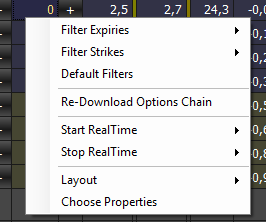
Sia per le scadenze (Expires) che per gli strikes alla voce Custom è possibile scegliere personalmente quali scadenze e sktrikes di desiderano.
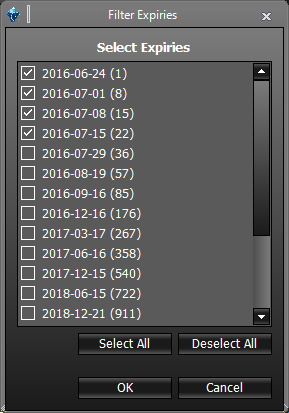 |  | 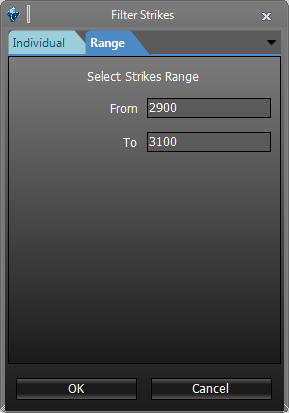 |
Nota: l'elenco di strikes e scadenze viene fornito dal broker. Se si riscontra qualche discrepanza controllare la codifica del simbolo in Symbol Manager
La sezione Layout del menù della Chain Opzioni offre la possibilità all'utente di personalizzare la Chain Opzioni in base alle sue necessità. Sono presenti dei Layout di base come si può vedere dall'immagine, ma è possibile salvare e caricare quanti Layouts si desidera.
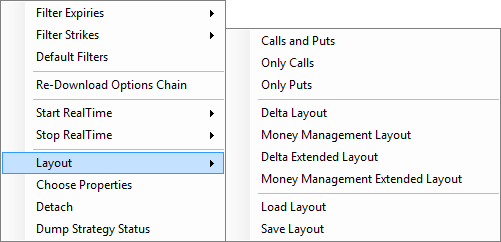
| Delta | per vedere subito le greche di ogni strike | |
| Money Management | per vedere subito il premio in euro ed il premio in euro sull'eventuale assegnazione per ogni strike | |
La configurazione viene effettuata attraverso la finestra Choose Properties alla quale si accede sempre dal menù accessibile con il tasto destro del mouse
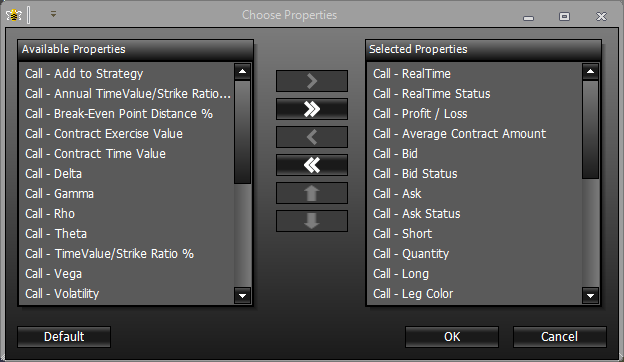
Per l'elenco delle Proprietà disponibili e la loro spiegazione, clicca qui.
Una volta scelto il sottostante lo si vedrà apparire nell'area dove poi saranno elencate tutte le legs della strategia.
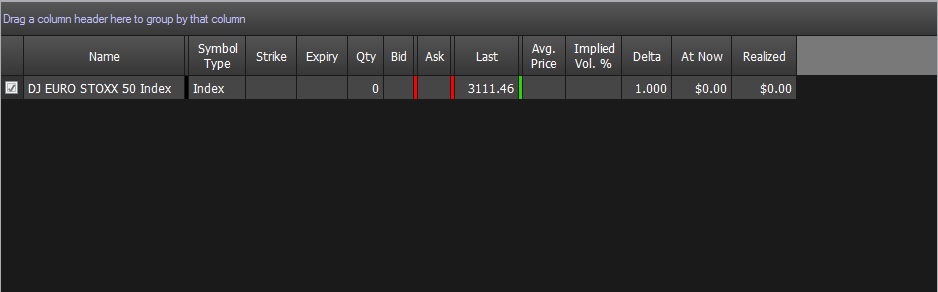
Iceberg una volta selezionato il sottostante procede automaticamente al download della Chain Opzioni, come si può vedere dalle immagini sottostanti.
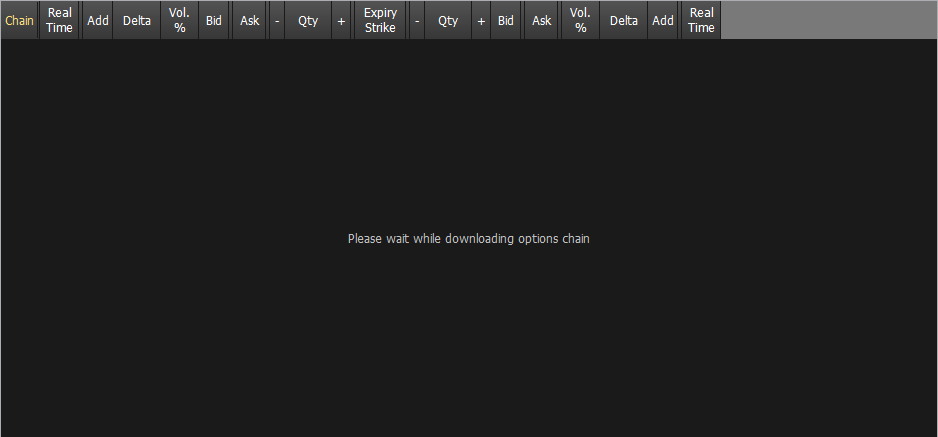 |  |
Può avvenire, a causa di momentanei problemi di collegamento con la piattaforma del broker, che la Chain Opzioni non venga scaricata. In questo caso Iceberg mostra il messaggio “No options available”, in questo caso è sufficiente cliccare con il tasto destro del mouse nell'area preposta alla visualizzazione della Chain Opzioni e selezionare Reload/Retry. Verrà quindi effettuato un nuovo tentativo di scaricare la Chain Opzioni dal broker.
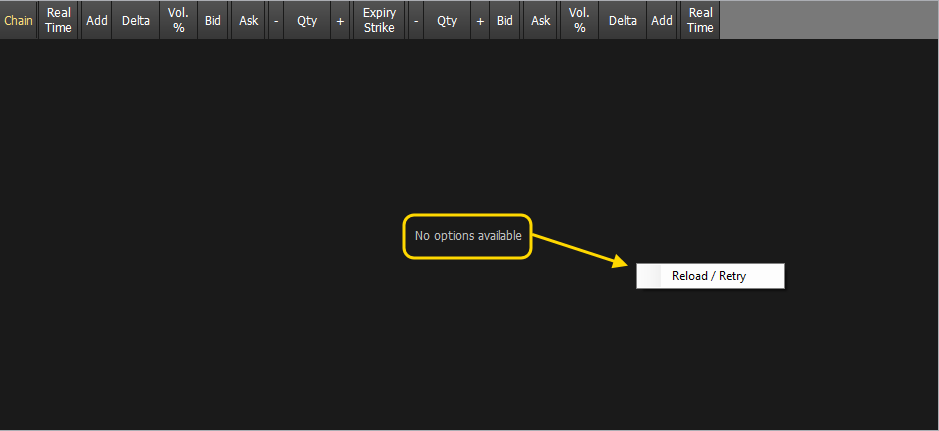
La QuickTrade di IwBank prevede una particolare procedura per la visualizzazione delle scadenze lunghe. La Quick Options mostra infatti solo le prime 6 scadenze per le scadenze Long Term è necessario utilizzare la ricerca avanzata. Conseguentemente anche in Iceberg si rende necessaria un'ulteriore codifica in Symbol Manager per utilizzare anche le scadenze lunghe.
Vediamo di seguito come procedere:
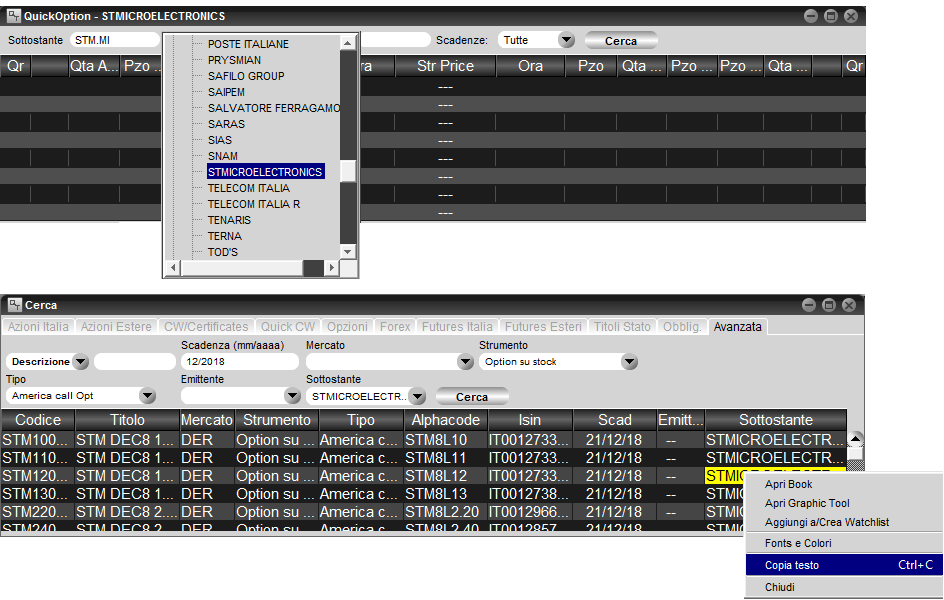 | 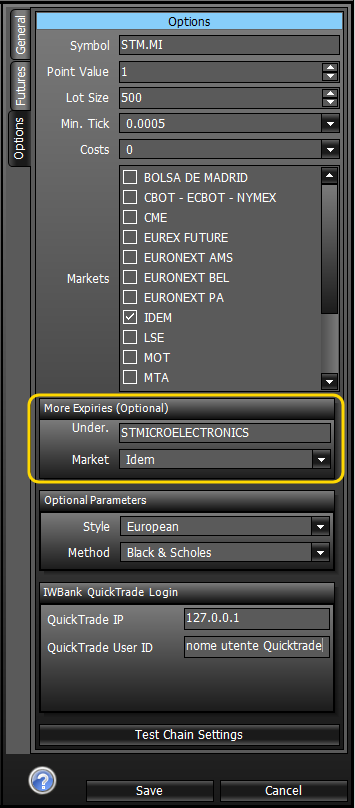 |